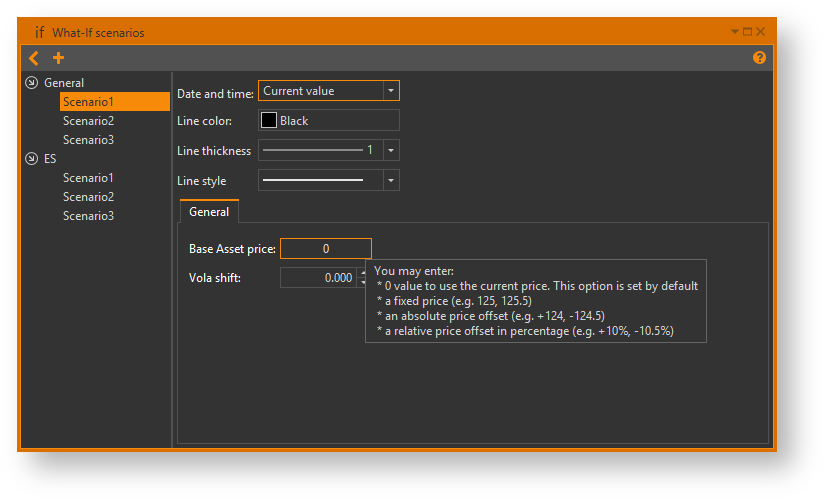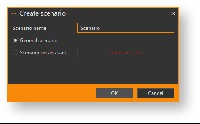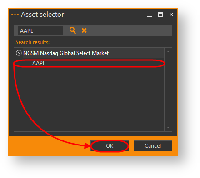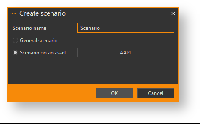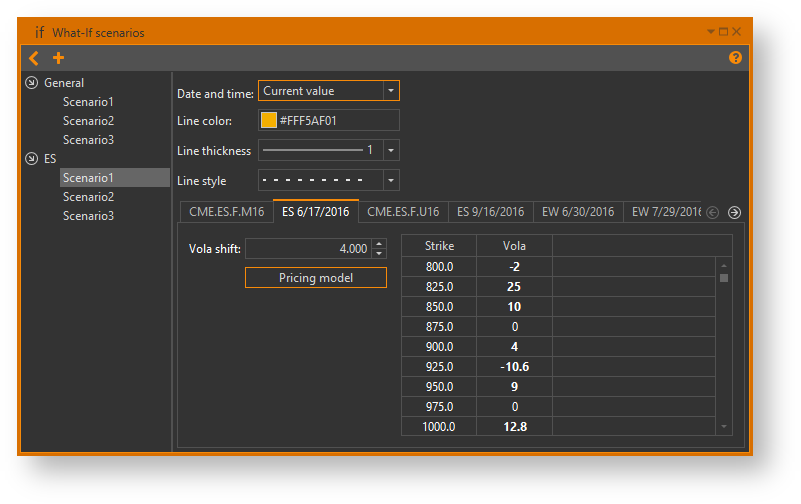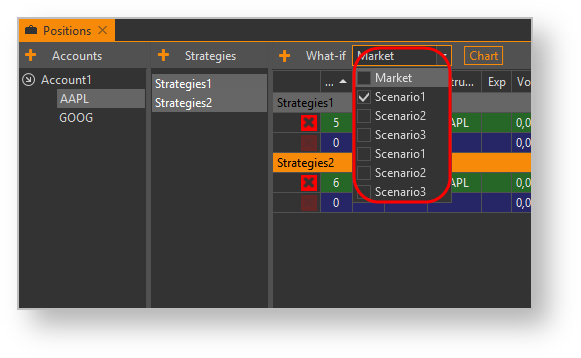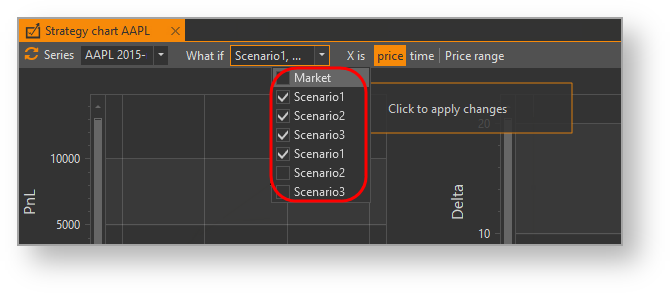What-if сценарии используются для определения будущей стоимости контракта при изменении условий рынка. В сценарии указываются различные параметры, например цена базового актива, волатильность. Сценарий может быть применен к стратегиям и к графикам стратегий. При использовании опции параметры стратегий автоматически пересчитываются. При отключении – отображаются текущие рыночные показатели.
Вызов Менеджера сценариев осуществляется путем нажатия на кнопку на боковой панели. Сценарии делятся на два вида:
- общие – доступные для применения ко всем стратегиям;
- по базовому активу – доступные для применения только к стратегиям по определенному базовому активу.
Содержание страницы:
Для просмотра списка сценариев необходимо нажать на элемент . При выборе сценария в правой части формы отобразятся его параметры (рис. 1).
Рисунок 1 – форма What-If scenarios
Создание/редактирование сценария
Порядок создания сценария состоит из двух этапов:
- добавления сценария в What-If - менеджер;
- редактирование параметров.
Для создания сценария необходимо:
нажать кнопку в окне What-If scenarios;
Для добавления стратегии в группу общих стратегий или в группу стратегий по инструменту необходимо нажать на ее название, затем кнопку .
- ввести имя сценария в поле Scenarios name;
- указать тип сценария.
Для создания общего сценария активировать General scenario (рис. 2);
Рисунок 2 – создание сценария
Для создания сценария по базовому активу следует:- установить переключатель Scenario on an asset;
- нажать на поле Select an asset;
- выбрать базовый актив в открывшемся окне. Для удобства поиска рекомендуется ввести в поле Search код актива. При нажатии кнопки Enter в окне отобразятся инструменты, код которых совпадет с указанным (рис. 3);
Рисунок 3 – создание сценария по активу - нажать кнопку OK (рис. 4).
Рисунок 4 – создание сценария по активу
- нажать кнопку OK для сохранения сценария.
После добавления сценария становятся доступны для редактирования его параметры.
Редактирование общих сценариев
Для общего сценария необходимо указать (рис. 5):
Рисунок 5 – общий сценарий
- Date, Time – дата и время на которую будет выполняться расчёт (т.е. будет разное время до экспирации опционов/фьючерсов).
- Current value – расчет на текущую дату и время (локальное время на компьютере);
- Absolute value – расчет на указанную дату и время;
- Relative value – расчет будет смещен от текущей даты на указанное время.
- Line color – цвет сценария на графике;
Base asset price – цена актива;
Примеры задания:
- «0» – будет использоваться текущая цена (по умолчанию);
- «100500» – будет использоваться указанная фиксированная цена;
- «+100» – текущая цена будет увеличена на 100;
- «-500» – текущая цена будет уменьшена на 500;
- «+10%» – текущая цена будет увеличена на 10%;
- «-5%» – текущая цена будет уменьшена на 5%.
- Vola shift – отклонение от текущего значения волатильности для серии опционов. Параметр может принимать отрицательные значения.
Редактирование сценариев по инструменту
Для сценария необходимо указать (рис. 6):
Рисунок 6 – сценарий по инструменту
- Date, Time – дата и время на которую будет выполняться расчёт (т.е. будет разное время до экспирации опционов/фьючерсов).
- Current value – расчет на текущую дату и время (локальное время на компьютере);
- Absolute value – расчет на указанную дату и время;
- Relative value – расчет будет смещен от текущей даты на указанное время.
- Line color – цвет сценария на графике;
Base asset price – цена актива;
Для разных серий созданы закладки, например, «AAPL 19.06.2015», «AAPL 23.07.2015». По каждой серии можно отдельно задавать общий сдвиг волатильности (например, «0», «20», «-8.5»). Также можно задать отдельные параметры волатильности по каждому страйку внутри серии (подробнее в разделе Настройка моделей ценообразования). По умолчанию в ячейке по страйку указано текущее значение волатильности транслируемое биржей.
Примеры задания волатильности по страйку:
- «50» – будет использоваться указанное значение волатильности;
- «+10» – текущее значение волатильности будет увеличено на 10;
- «-5» – текущее значение волатильности будет уменьшено на 5;
- «+10%» – текущее значение волатильности будет увеличено на 10%;
- «-5%» – текущее значение волатильности будет уменьшено на 5%,
Для возврата к рыночной волатильности нужно ввести значение «0». Далее приложение проставит последнее значение волатильности полученное от биржи.
Удаление и переименование
Для удаления или переименования сценария необходимо выбрать команду Rename/Delete в контекстном меню, которое всплывает при нажатии правой кнопкой мыши на сценарий.
Применение сценария к стратегиям
После создания сценариев они становятся доступны для применения к стратегиям. Для этого необходимо выбрать одну или несколько стратегий в списке стратегий. Выпадающее меню со сценариями находится сверху списка позиций (рис. 7).
Рисунок 7 – выбор сценария
После выбора сценария автоматически пересчитываются параметры выбранных стратегий. Для возврата к реальным рыночным расчётам выберите пункт Market.
Применение сценария к стратегиям
Список доступных сценариев находится над графиками (рис. 8). После выбора нужных сценариев для перестроения нужно нажать кнопку Refresh (в верхнем левом углу).